windows环境安装haproxy及初步配置负载均衡使用示例
安装HaProxy
首先需要下载windows环境下需要文件,这里下载的是一个别人编译好的一个文件,这里省去了编译的过程,使用的版本是haproxy-1.7.8。
下载后直接解压到对应的目录下。示例(D:\haproxy\haproxy-1.7.8)里面包含了以下的文件:
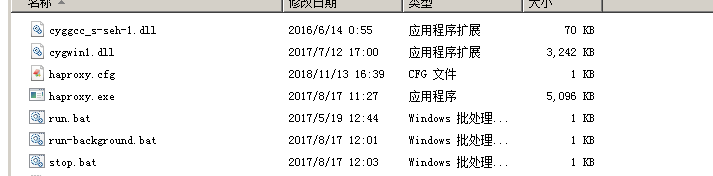
里成对启动和停止做了批处理的了封装,简化了每都要输入命令。
run.bat:里命令如入:
haproxy.exe -f haproxy.cfg -d
stop.bat里的命令如下:
taskkill /IM haproxy.exe /F
安装到些就结束了,下面准备测试用的站点以及修改对应的配置文件。
准备测试站点:
这个准备了两个站点用于测试用分别站点1和站点2,这个分别在站点的根目下创建一个index.html文件,显示的内容分别为:测试站点1和测试站点2.
两个站点对应的ip址分别为:127.0.0.1:8032(站点1),127.0.0.1:8098(站点2)
修改haproxy配置文件:
# global
maxconn 15000
nbproc 1
daemon defaults
mode tcp
retries 3
option abortonclose
maxconn 32000
timeout connect 300000ms
timeout client 300000ms
timeout server 300000ms
log 127.0.0.1 local0 err listen win_ss
bind 127.0.0.1:10008
mode http
balance roundrobin
server web1 127.0.0.1:8032 weight 1 maxconn 2000 inter 60s check rise 1 fall 3
server web2 127.0.0.1:8098 weight 3 maxconn 2000 inter 60s check rise 1 fall 3 listen status
bind 0.0.0.0:1188
mode http
stats refresh 30s
stats uri /
stats auth admin:admin
#stats hide-version
stats admin if TRUE
这个前期可以只用关注两部分:
一个是我们配置测试的负载均衡部分
配置负载测试 listen win_ss 127.0.0.1:10008
这里我们对外公开的vip是:
127.0.0.1:10008,
我们把这个地内部分别负载分布到,127.0.0.1:8032和127.0.0.1:8098这个地址,权重分别1和3,这样就会按1:3的比例分布负载到这个两个站点上。
另一个是负载均衡的后台页面地址:
负载均衡后台:listen status
bind 0.0.0.0:1188
启动:在对应安装上目录打开命令窗口:运行run.bat
这样我们访问http://127.0.0.1:1188/ 用admin 登录就能看到如下图片,下图是总共访问4次的结果,可以看到,web2被访问了3次,web1被访问了1次,由此看出我们设置的负载均衡算法和权重生效了。
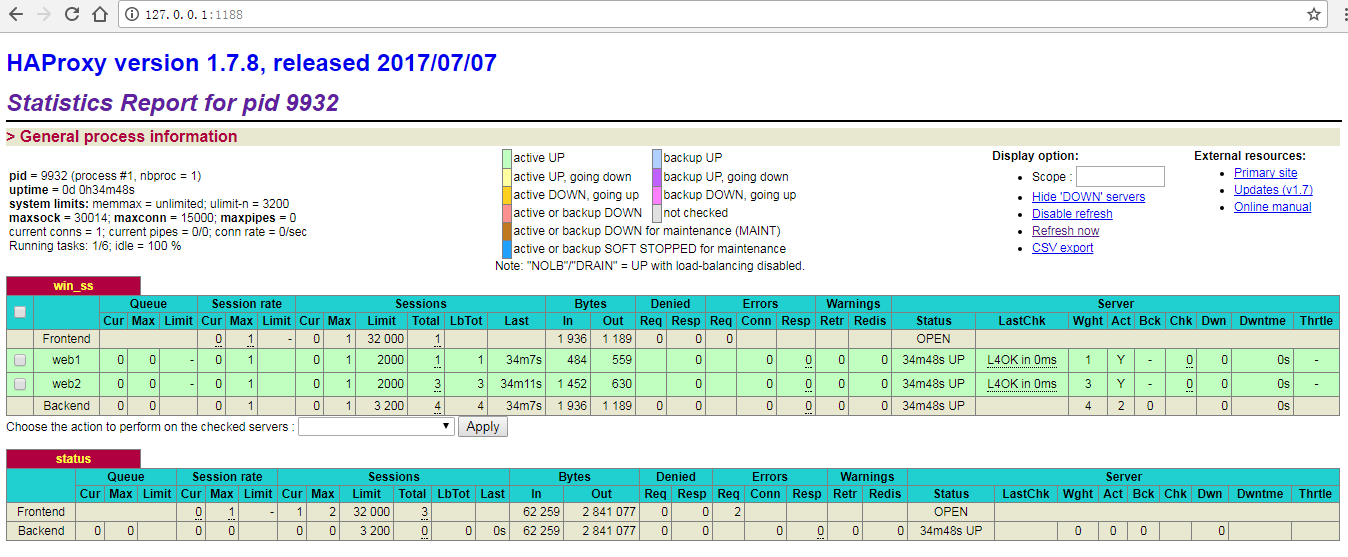
我们访问http://127.0.0.1:10008/可以看到

到此haproxy的安状以及初步的配置和测试基本完成。
windows环境安装haproxy及初步配置负载均衡使用示例的更多相关文章
- Windows平台下利用APM来做负载均衡方案 - 负载均衡(下)
概述 我们在上一篇Windows平台分布式架构实践 - 负载均衡中讨论了Windows平台下通过NLB(Network Load Balancer) 来实现网站的负载均衡,并且通过压力测试演示了它的效 ...
- 【转载】Windows平台下利用APM来做负载均衡方案 - 负载均衡(下)
概述 我们在上一篇Windows平台分布式架构实践 - 负载均衡中讨论了Windows平台下通过NLB(Network Load Balancer) 来实现网站的负载均衡,并且通过压力测试演示了它的效 ...
- Windows环境安装tesseract-ocr 4.00并配置环境变量
最近要做文字识别,不让直接用别人的接口,所以只能尝试去用开源的类库.tesseract-ocr是惠普公司开源的一个文字识别项目,通过它可以快速搭建图文识别系统,帮助我们开发出能识别图片的ocr系统.因 ...
- LVS实现负载均衡原理及安装配置 负载均衡
LVS实现负载均衡原理及安装配置 负载均衡集群是 load balance 集群的简写,翻译成中文就是负载均衡集群.常用的负载均衡开源软件有nginx.lvs.haproxy,商业的硬件负载均衡设备F ...
- windows下安装MongoDB扩展和配置
windows下安装MongoDB扩展和配置 1.下载mongoDB扩展,根据当前php版本进行下载 地址如下:http://pecl.php.net/package/mongo 我本地php版本是 ...
- PHP XAMPP windows环境安装扩展redis 致命错误: Class 'Redis' not found解决方法
PHP XAMPP windows环境安装扩展redis 致命错误: Class 'Redis' not found解决方法 1.电脑需要先安装redis服务端环境,并在安装目录下打开客户端redis ...
- windows环境安装MySQL
转:https://www.cnblogs.com/ayyl/p/5978418.html windows环境安装MySQL mySQL下载链接:MySQL Installer 5.7 :http:/ ...
- MongoDB(二):在Windows环境安装MongoDB
1. 在Windows环境安装 1.1 MongoDB下载 要在Windows上安装MongoDB,首先打开MongoDB官网:https://www.mongodb.com/download-cen ...
- windows IIS安装php服务及配置
windows IIS安装php服务及配置 启动IIS服务 打开 "控制面板" => "程序" => "启用或关闭Window功能&quo ...
随机推荐
- (十三)过滤器Filter(转)
--------转自孤傲苍狼博客 一.Filter简介 Filter也称之为过滤器,它是Servlet技术中最激动人心的技术,WEB开发人员通过Filter技术,对web服务器管理的所有web资源:例 ...
- 【ARTS】01_31_左耳听风-201900610~201900616
ARTS: Algrothm: leetcode算法题目 Review: 阅读并且点评一篇英文技术文章 Tip/Techni: 学习一个技术技巧 Share: 分享一篇有观点和思考的技术文章 Algo ...
- React16+配置打包目录
在学习react的时候,肯定最终都要用脚手架,对比了手写配置webpack(比较费劲).generator-react-webpack(打不开官方文档……),最终还是选择了react官方的create ...
- Python sys.path永久添加
在用户目录下,找到隐藏文件.bashrc 或 .zshrc 文件然后在末尾添加 export PYTHONPATH=$PYTHONPATH:/home/dev/custom_path 操作:vim . ...
- 15.Git四种协议-本地协议(local)、HTTP协议、SSH协议、Git协议
1.本地协议(loacl) 最基本的协议,其远程仓库其实就是硬盘内部的一个目录(例如D:\\project).常见于团队内的人对一个共享的文件系统(例如NFS)具有访问权限,或者多人共用一台电脑的情况 ...
- Egret入门学习日记 --- 第十一篇(书中 4.1~4.6节 内容)
第十一篇(书中 4.1~4.6节 内容) 好了,到了这篇开始,前三章都记录完了. 接下来就是到第四章了. 4.1节 的内容总结一下重点: 1.resource目录下default.res.json文件 ...
- java基本思想
面向对象 众所周知,面向对象编程思想是java的基本思想.java的整个体系和技术实现都是以这个思想为基础.(这个通过类和接口能看出来,后面提到) 对这个事情的认知度甚至变成了很多公司的面试标准.比如 ...
- windows下进程与线程
windows下进程与线程 Windows是一个单用户多任务的操作系统,同一时间可有多个进程在执行.进程是应用程序的运行实例,可以理解为应用程序的一次动态执行:而线程是CPU调度的单位,是进程的一个执 ...
- idea查看一个接口的子接口或实现类的快捷键
ctrl+h 先选中类或接口,再按ctrl+h
- sql语句中,取得schema中的所有表信息及表的定义结构
postgressql下'検索スキーマの中で.全てテーブルselect tablename from pg_tables where schemaname='test' mysql下'検索スキーマの中 ...
